DLPポリシーの作成と管理(自動分類)

お知らせ:当社は、お客様により充実したサポート情報を迅速に提供するため、本ページのコンテンツは機械翻訳を用いて日本語に翻訳しています。正確かつ最新のサポート情報をご覧いただくには、本内容の英語版を参照してください。
機密データの保護は、法人の信頼性維持や法規制遵守のために不可欠です。WorkDriveでデータ損失防止(DLP)規定を導入することで、管理者は外部共有、ダウンロード、コピー、印刷などの無許可の処理を防止したり、外部共有時に警告を表示したりして、機密ファイルを自動的に保護できます。
本ガイドでは、WorkDriveでDLPポリシーを設定・管理する方法をヘルプします。
リージョン別の事前設定済み規定
データ損失防止(DLP)の導入をサポートするため、リージョン別の事前設定済みDLP規定オプションを提供しています。これにより、地域ごとの機密情報識別子を含む規定が自動的に作成され、外部共有時に注意制限が適用されます。
必要に応じて、チーム全体で規定の確認、カスタマイズ、有効化が可能です。
 メモ: このオプションは、現在WorkDriveアカウントにDLPポリシーが存在しない場合のみ利用可能です。
メモ: このオプションは、現在WorkDriveアカウントにDLPポリシーが存在しない場合のみ利用可能です。
- 管理者またはスーパ管理者としてWorkDriveアカウントにサインインします。
- 画面左下のAdmin Consoleをクリックします。
これによりAdmin Consoleウィンドウが開き、ダッシュボードタブが初期設定で選択されます。 - 左側のペインからData Loss Preventionを選択します。
- 作成 a 新規 規定をクリックし、地域を選択します。
- 完了したら、Region-based 規定オプションをクリックします。これにより、選択した地域に基づいてDLP規定が自動的に作成されます。
- 規定ルール:選択した地域に応じて、サポートされている地域固有の機密コンテンツ識別子がすべて事前に選択されます。
- 規定制限:外部共有は注意が必要な方法で有効となります。
- 必要に応じて規定を確認・修正します。以下は規定を修正する手順です。
- 最終決定後、作成 規定をクリックして有効化します。
カスタムDLP規定を設定する
- 管理者またはスーパ管理者としてWorkDriveアカウントにサインインします。
- 画面左下のAdmin Consoleをクリックします。
これによりAdmin Consoleウィンドウが開き、ダッシュボードタブが初期設定で選択されます。 - 左側のペインからData Loss Preventionを選択します。
- 画面右上の+ 新規 規定をクリックし、プロンプトが表示された場合は作成 a カスタム 規定オプションを選択します。
作成 規定ウィンドウが表示されます。 - 規定名と規定の簡単な説明を入力して規定を作成します。
- 規定 Scope項目では、規定が適用される場所やタイミングを設定できます。
- 規定の適用先:
- WorkDrive全体に適用
- 特定のフォルダーを除外
- 選択したフォルダーのみ
- 規定の適用タイミング:
- アップロード、変更、作成などの処理時に自動で規定が適用されます。(このオプションは現在カスタマイズできません)
- 該当する規定ルールを設定するには、+ 追加する Ruleボタンをクリックします。識別子は3種類から選択できます:
- Keyword 識別子:この識別子は、設定したキーワードやフレーズがファイル内に含まれているかをスキャンします。
特定のキーワードやフレーズを設定するには: - Keyword 識別子を選択します。
- 参照用のルール名を入力します。
- スキャンするキーワードやフレーズを指定します。
メモ: - キーワードは最低3文字必要です。
- 複数の単語を含むキーワードも使用できます(例:Security Certificates)。
- カンマ区切りで複数のキーワードを追加することはできません。
- ルールを確定するには追加するをクリックします。
- Sensitive content 識別子: この識別子は、国ごとに定められた個人情報(例:SSN(社会保障番号)、国民ID番号など)に基づき、ファイルを検出・分類します。
メモ:現在、国ごとの個人情報データカテゴリは一部の国のみサポートされています(47か国/地域で149種類のPII)。対応している国ごとの個人情報リストはこちらをご確認ください - Sensitive Content 識別子 を選択します。
- 今後の参照用にルール名を入力します。
- 国ごとの sensitive content 識別子 を利用可能なリストから選択してください。
- ルールを確定するには追加するをクリックします。
- File 識別子:この識別子はファイル名または拡張子を確認し、機密ファイルを特定します。
- File 識別子 を選択します。
- 参照用にルール名を入力します。
- ファイル名内でスキャンするキーワードを指定します。
メモ: - ファイル名は3文字以上である必要があります。
- 複数の単語を含むファイル名を使用できます。
- カンマで区切られた複数のキーワードを追加することはできません。
- 照合するファイル拡張機能を指定します。複数のファイル拡張機能を追加でき、それぞれはカンマで区切ってください。
- (任意)必要に応じて、ファイルサイズの範囲をバイト単位で指定します。
- ルールを確定するには追加するをクリックします。
- 機密ファイルを簡単に識別したり、制限(外部共有のブロック、ダウンロード・コピー・印刷の制限、外部共有時の警告表示など)を適用したりするために、分類ラベルを割り当てます。既存のラベルを選択することも、新規に作成することもできますので、ニーズに合わせてご利用ください。
- 新規classificationラベルを作成するには:
- 「+ 作成 Classification ラベル」をClassification ラベル項目の下でクリックして、作成 Classification ラベルウィンドウを開きます。
- バッジの名前、説明、色を指定します。
- 制限したい操作を選択します:
- ファイルの外部共有設定をブロック
- ファイルのダウンロード、コピー、印刷処理をブロック
- ユーザーが外部共有を行う前に注意を表示
- 「作成」をクリックして、新しいclassificationラベルを確定し、規定にリンクします。
- すべての必須項目を入力し、「作成 規定」をクリックします。これにより、新しい規定が作成され、設定された条件に一致するすべてのファイルに適用されます。
重要:自動分類の場合、新たに作成されたDLPポリシーは既存ファイルには適用されません。規定作成後に新規、更新、またはアップロードされたファイルのみがスキャンされ、規定の条件を満たす場合に適用されます。
DLP規定の管理
WorkDriveチームの管理者またはスーパ管理者として、チームのDLP規定を次の方法で管理できます:
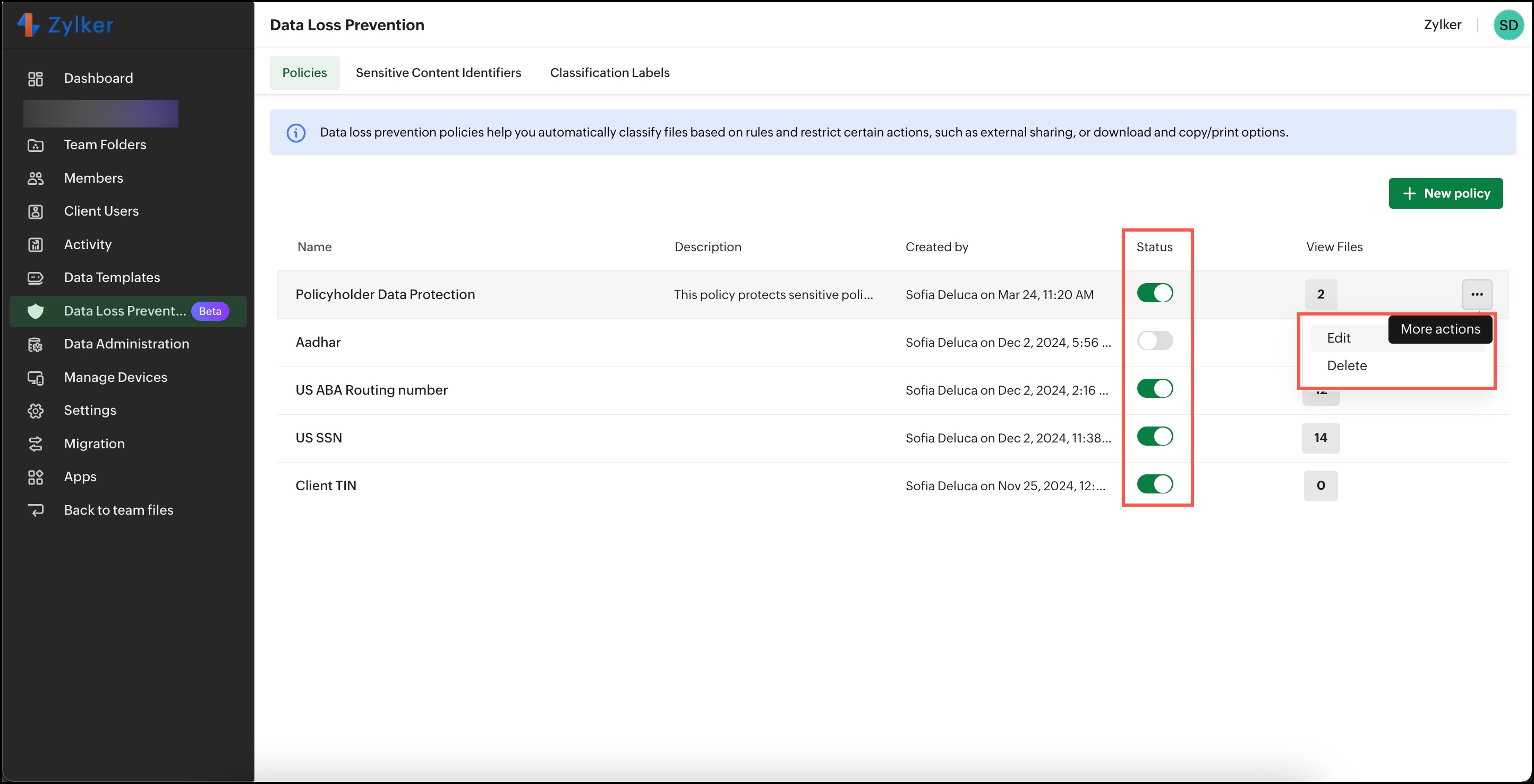
DLP規定の有効化・無効化
- 管理者またはスーパ管理者としてWorkDriveアカウントにサインインします。
- 左下の「Admin Console」をクリックします。これにより、Admin Consoleウィンドウが開き、ダッシュボードタブが初期設定で選択されます。
- 左側のペインでData Loss Preventionを選択します。Policiesタブが開き、作成済みのDLP規定が一覧表示されます。
- 変更したい規定を探し、ステータス列のトグルを使用します:
- トグルオンで規定を有効化
- トグルオフで規定を無効化
規定の編集
- 管理者またはスーパ管理者としてWorkDriveアカウントにサインインします。
- 画面左下のAdmin Consoleをクリックします。これによりAdmin Consoleウィンドウが開き、ダッシュボードタブが初期表示されます。
- 左側のペインからData Loss Preventionを選択します。これにより規定タブが初期表示されます。
- 目的の規定にカーソルを合わせ、その他の操作(...)アイコンをクリックします。
- 編集を選択し、必要に応じて規定を更新します。
- 保存をクリックして、現在の規定に変更を適用します。
規定の削除
- 管理者またはスーパ管理者としてWorkDriveアカウントにサインインします。
- 画面左下のAdmin Consoleをクリックします。これによりAdmin Consoleウィンドウが開き、ダッシュボードタブが初期表示されます。
- 左側のペインからData Loss Preventionを選択します。これにより規定タブが初期表示されます。
- 目的の規定にカーソルを合わせ、その他の操作(...)アイコンをクリックします。
- 削除を選択し、確認ダイアログで確定してください。
メモ:DLP規定を削除するには、アカウントのパスワードを入力して本人確認を行う必要があります。
これらの設定を管理することで、重要なデータを適切に管理し、DLP規定が常に最新かつ有効である状態を維持できます。
Zoho CRM 管理者向けトレーニング
「導入したばかりで基本操作や設定に不安がある」、「短期間で集中的に運用開始できる状態にしたい」、「運用を開始しているが再度学び直したい」 といった課題を抱えられているユーザーさまに向けた少人数制のオンライントレーニングです。
日々の営業活動を効率的に管理し、導入効果を高めるための方法を学びましょう。
Zoho Campaigns Resources
Zoho WorkDrive Resources
New to Zoho Workerly?
New to Zoho Recruit?
New to Zoho CRM?
New to Zoho Projects?
New to Zoho Sprints?



















